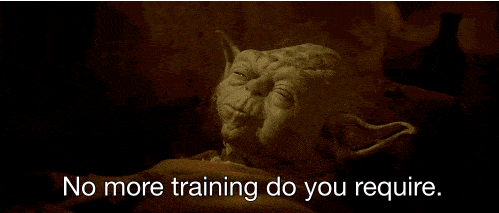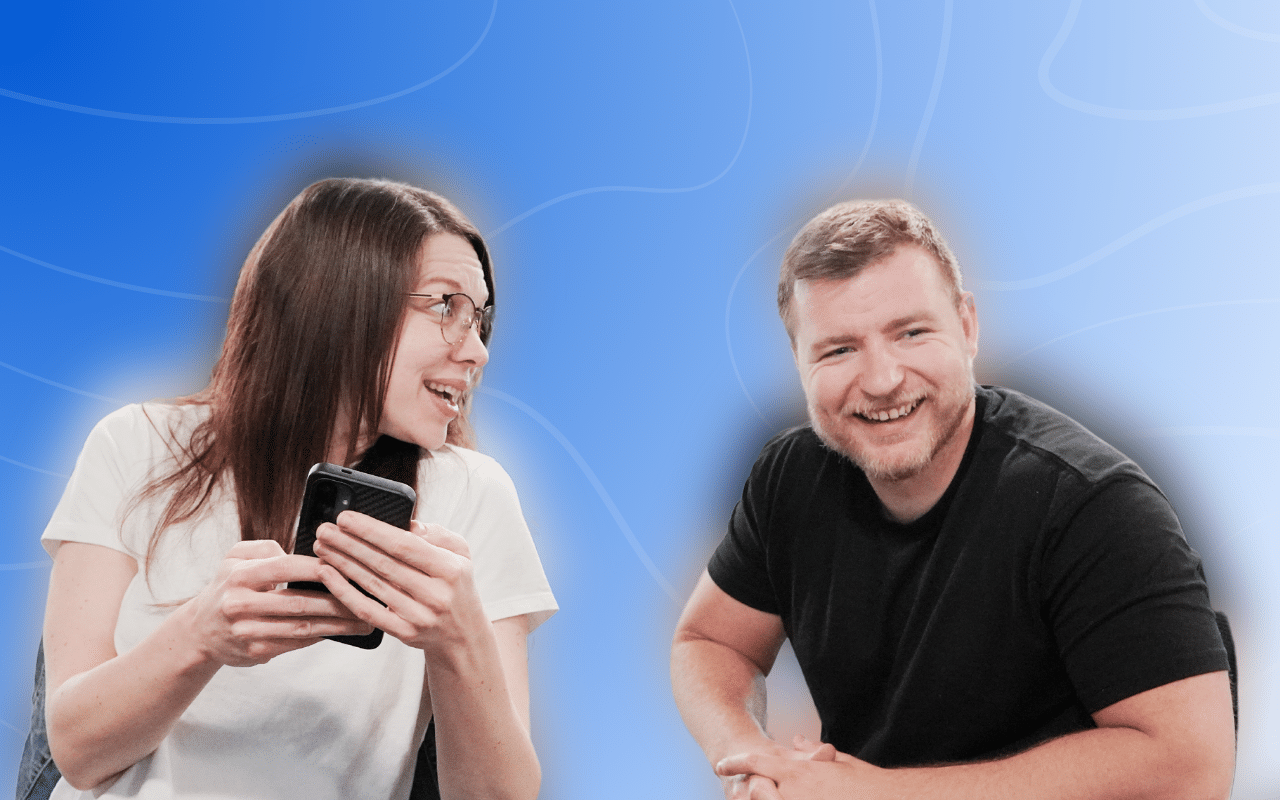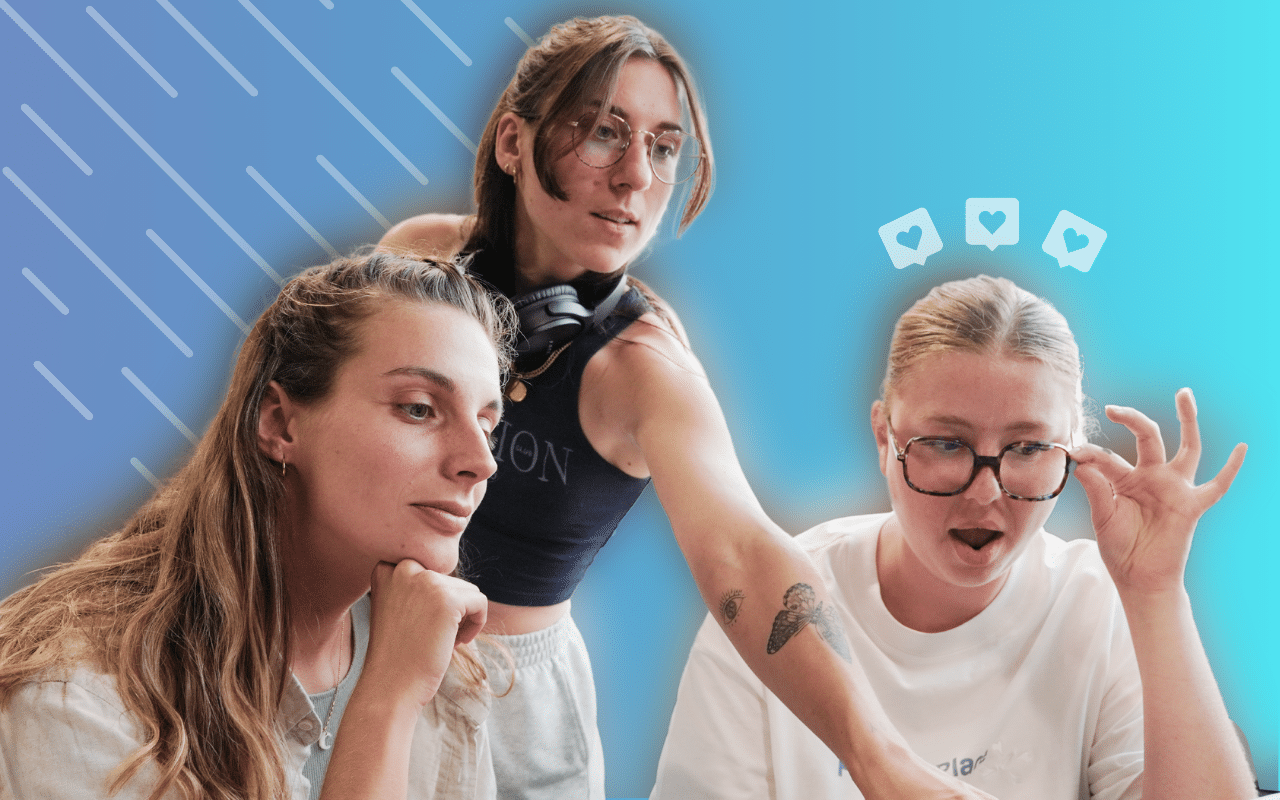L’offre Entreprise à quoi ça sert ?
L’offre Entreprise vient d’arriver sur ProspectIn et vous vous demandez ce qu’elle permet de faire ? Vous êtes au bon endroit. Dans cet article nous revenons en détail sur les possibilités offertes par l’offre Entreprise et à qui elle s’adresse.
Que permet l’offre Entreprise ?
- L’offre entreprise vous permet de gérer plusieurs comptes ProspectIn à partir d’une même plateforme. Concrètement cela se traduit par la possibilité de naviguer entre les CRM des différents membres composant l’entreprise à partir d’un seul CRM.
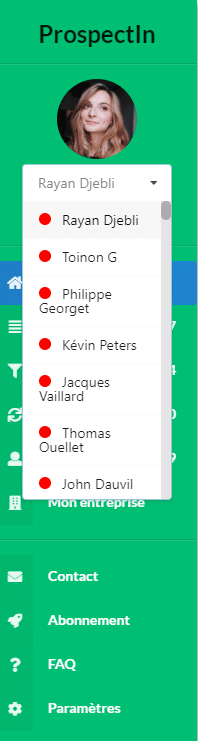
Lorsque vous naviguez sur le CRM d’un autre membre de l’entreprise, vous pouvez effectuer les mêmes actions que si vous étiez connecté à son CRM (gestion des prospects, envoi d’actions). Il n’est pas nécessaire que le compte LinkedIn du CRM en question soit ouvert pour pouvoir accéder au CRM.
En revanche, pour que les actions s’envoient il est toujours nécessaire d’avoir un onglet LinkedIn du compte en question ouvert.
Par exemple, vous êtes connecté sur votre CRM et vous décidez d’accéder au CRM d’un membre de votre équipe depuis votre propre CRM afin de lancer une campagne sur le compte de votre collaborateur. Ce membre de votre équipe n’a pas besoin d’avoir son compte LinkedIn ouvert pour que vous puissiez accéder à son CRM, mais pour que les actions que vous programmiez s’effectuent, il faudra que son compte LinkedIn soit ouvert.
- L’offre Entreprise permet d’exporter des prospects depuis un compte LinkedIn vers d’autres membres de l’entreprise. Cela vous permet notamment de ne conserver qu’un seul compte Sales Navigator pour l’ensemble de votre équipe. Vous effectuerez alors vos exports depuis votre compte Sales Navigator vers les autres comptes membres de l’entreprise.
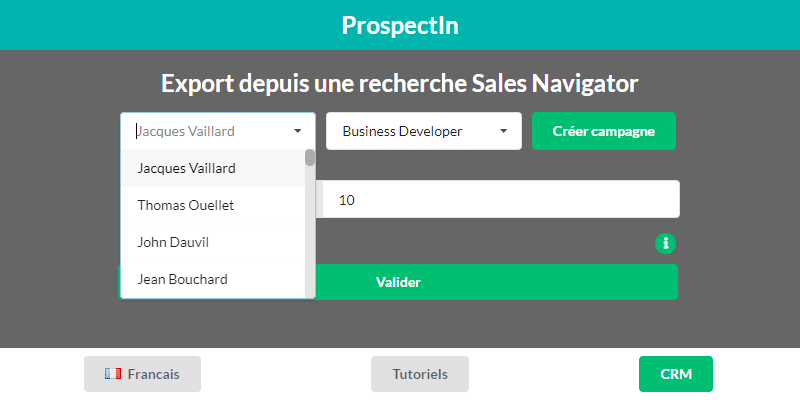
- Afin de ne pas contacter vos prospects plusieurs fois avec vos différents comptes, une option de contrôle anti-doublon vous permet de vous assurer que les prospects exportés ne sont pas déjà présents dans le CRM d’un autre membre de l’entreprise. Ce contrôle s’effectue aussi lorsque vous ajoutez un nouveau membre à votre entreprise.
- Enfin, afin de piloter l’ensemble de vos campagnes et avoir une vision d’ensemble ; un tableau de bord vous permet de visualiser les statistiques globales de l’entreprise, ainsi que les statistiques pour chacun des membres composant l’entreprise.
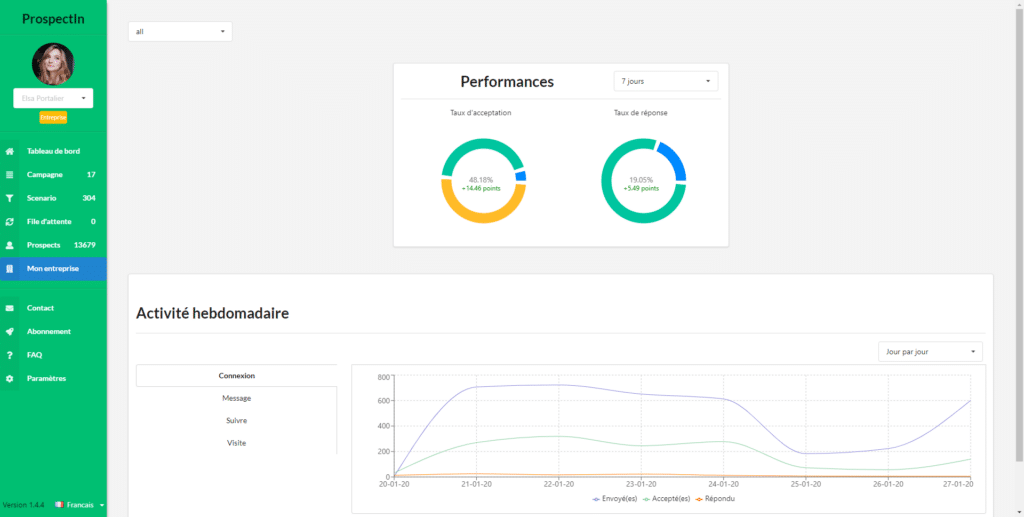
A qui s’adresse cette offre ?
L’offre Entreprise est adaptée à différents cas d’usage :
- Permettre à une agence de gérer la prospection pour le compte de ses clients, en toute transparence vis à vis du client.
- Regrouper l’ensemble des comptes Commerciaux/Business Developer d’une équipe.
- Gérer les comptes de ses collaborateurs ou de son équipe pour augmenter sa force de prospection.
- Pour une jeune startup, c’est l’occasion de mettre à profit tous les comptes des fondateurs pour accélérer l’activité.
De manière générale l’offre Entreprise est adaptée aux personnes disposant de plusieurs comptes ProspectIn et souhaitant gérer ses comptes depuis une seule interface. L’offre Entreprise vous permet de mettre en place une force de prospection très rapidement, avec un retour sur investissement extrêmement intéressant.
D’accord, mais à quel prix ?
Chaque membre de l’entreprise dans notre offre Entreprise se voit accorder un abonnement « avancé ». L’offre Entreprise de base (ainsi que la période d’essai) vous permet d’ajouter 2 membres, en plus du membre qui souscrit à l’offre Entreprise. Vous pouvez ensuite ajouter autant de comptes que vous voulez à votre Entreprise suivant un tarif dégressif.
Périodicité : Mensuel/Trimestriel/Annuel
Prix de base pour 3 comptes : 150/130/100 euros
- De 4 à 8 comptes : 30/25/20 euros par mois par compte supplémentaire.
- 9-15 comptes : 25/21/18 euros par mois par compte supplémentaire.
- 16-25 comptes : 20/17/15 euros par mois par compte supplémentaire.
- > 25 comptes : 15/13/10 euros par mois par compte supplémentaire.
Afin de savoir si l’offre entreprise est faite pour vous et de quelle manière vous pouvez l’utiliser, laissez-moi vous présenter quelques outils.
Ce qu’il faut absolument savoir :
Vous pouvez créer/utiliser plusieurs comptes LinkedIn sur votre propre PC. Il n’est donc pas nécessaire d’avoir 10 commerciaux pour prendre l’offre Entreprise. Chez ProspectIn, une personne gère plus de 50 comptes. 👌
On vous explique tout, suivez le guide… 😉

Obtenez vos premiers clients cette semaine

Profitez de la puissance de Waalaxy pour générer des leads tous les jours. Commencez à prospecter gratuitement dès aujourd’hui.
Comment fonctionne le contrôle des doublons du système entreprise de ProspectIn ?
Ca y est, vous êtes passé à l’offre entreprise de ProspectIn. Rien de mieux pour gérer vos différents comptes depuis une seule et même plateforme. 😎
Prospecter avec plusieurs comptes, c’est très efficace. Encore faut-il éviter de prospecter plusieurs fois la même personne ! Nous avons donc mis en place un contrôle des doublons dans le système entreprise. Afin de vous éviter de contacter plusieurs fois les mêmes prospects avec vos différents comptes.
Fonctionnement du contrôle des doublons avec ProspectIn
La première règle des doublons
Lors de l’export de vos prospects avec la pop-up d’export de ProspectIn, une petite coche vous permet d’exporter uniquement les profils qui ne sont pas déjà présents dans le CRM d’un autre membre de l’entreprise.
Lorsque cette case est cochée, si un profil d’une recherche LinkedIn est déjà présent dans un CRM d’un membre de l’entreprise, ce prospect ne sera tout simplement pas exporté. Cela permet d’éviter qu’il se retrouve dans plusieurs CRM en même temps. Au risque de le contacter plusieurs fois avec des comptes différents.
Cette case est décochable, dans ce cas les doublons entre les différents CRM des membres composants l’entreprise seront possibles.
La deuxième règle des doublons
Lorsque vous ajoutez un compte dans le staff entreprise, un contrôle rétroactif des doublons ProspectIn s’opère afin de vous permettre d’exclure les profils présents plus d’une fois dans l’ensemble des CRM des membres composants l’entreprise.
L’interface de contrôle des doublons apparaît dans la page « paramètres » de l’entreprise et vous offre plusieurs possibilités :
- Un système de tri rapide et intelligent permet en un clic de supprimer tous les doublons présents dans les différents CRM, pour ne garder qu’un prospect par CRM. Les prospects les plus « avancés » avec le compte sont conservés (ie si un message a été envoyé le compte A et juste une demande de connexion avec le compte B, le compte A conserve le prospect).
- Choisir manuellement quel compte doit conserver quel prospect.
- Vous pouvez également choisir de conserver tout ou partie des doublons.
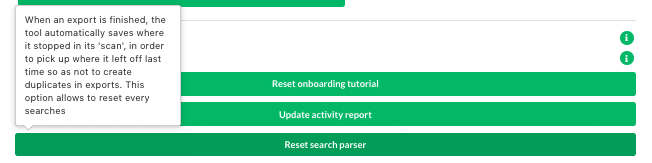
Comme nous vous l’avons expliqué, vous pouvez gérer plusieurs comptes sur un seul PC en étant certain de ne pas prospecter deux fois le même utilisateur avec l’offre entreprise.
Maintenant, je vais vous expliquer comment procéder à la création de votre armée de prospection. 😉

La gestion de Google Chrome multi-utilisateurs
Vous souhaitez savoir comment fonctionne Google Chrome multi-utilisateurs? pour vous connecter à plusieurs comptes Linkedin en même temps ? 🧐
Dans cet article, on vous explique comment faire cette démarche rapide.
- Ouvrez Google Chrome,
- Cliquez sur votre image de profil en haut à droite,
- Cliquez sur gérer les utilisateurs,
- Ajoutez une nouvelle personne,
- Suivez les instructions pour vous connecter.
Pourquoi utiliser plusieurs sessions google chrome ?
Cette astuce de multi-compte google peut vous servir pour gérer vos comptes Gmail et vos différents comptes Google. Une session aura son propre historique et ses propres identifiants enregistrés, c’est-à-dire que vous n’aurez plus à vous déconnecter pour passer d’une adresse mail à une autre.
Chaque session chrome aura ses propres informations. Par exemple, si sur votre compte A vous vous connectez toujours à LinkedIn et sur votre compte B vous utilisez Twitter, alors les informations ne seront pas partagées et une session pourra enregistrer ses propres favoris.
Comment fonctionne Google Chrome multi-utilisateurs ?
- Ouvrez le navigateur web Google Chrome,
- En haut à droite, sélectionnez votre photo de profil,
- Une liste de vos différents comptes s’affiche,
- Cliquez sur le profil de votre choix et naviguez !
Changer d’utilisateur du navigateur chrome va vous permettre d’ouvrir vos différents comptes google en même temps. Chaque compte aura son propre historique, favoris, mots de passe enregistrés, etc.
Très utile si vous désirez passer de votre compte professionnel à votre compte personnel et inversement.

Utiliser plusieurs sessions avec ProspectIn
Idéal pour le growth hacking automatisé, vous pouvez ouvrir plusieurs sessions chrome avec l’extension Google Chrome ProspectIn et gérer vos différents profils Linkedin sur le même ordinateur. Vous pourrez alors utiliser l’ensemble de vos profils et lancer des actions différentes en fonction de vos objectifs. 🎯
Au final, le but de notre outil est de vous faire gagner un maximum de temps grâce à nos actions automatisées, il deviendra rapidement indispensable dans votre prospection.

Comment supprimer un profil sur Google Chrome ?
- Ouvrez Google Chrome,
- Cliquez sur votre photo de profil en haut à droite,
- Sélectionnez « gérer les utilisateurs »,
- Survolez avec votre souris le profil que vous souhaitez supprimer,
- Cliquez sur les trois points en haut à droite de l’image de profil,
- Supprimez l’utilisateur.
Êtes-vous prêts à peupler LinkedIn avec cette dernière information clée ?
Avec ou sans commerciaux, vous pouvez toujours utiliser votre imagination pour créer des soldats opérationnels sur le réseau.
Laissez-nous vous dévoiler un secret 🔥 . Le compte de Margot, notre reine du customer support depuis le début n’est pas si réelle qu’il n’y parait.
Comment est-ce qu’on fait ça ?
Lisez la suite. 😜
Comment créer un faux compte sur LinkedIn sans se faire bannir ?
Vous avez envie de développer votre activité sur LinkedIn mais un seul compte ne vous suffit pas ? 😁 Les limites imposées par celui-ci sont trop basses ? Voici un process pour créer de nouveaux comptes LI qui limite au maximum le risque de se faire bannir.
Les conseils que l’on donne ici ne sont basés que sur des tests effectués en interne. Sachez que c’est une IA qui est chargée de la détection alors il n’y a pas de vérité absolue et il existe toujours un risque de voir son compte se faire bannir.
Prêt pour peupler LinkedIn de nouveaux soldats ? C’est parti ! 😜
Etape 0 bis : Créez une nouvelle session Chrome
Premièrement si vous souhaitez que votre compte vive, ne partagez surtout par les cookies avec les autres comptes. LinkedIn considère également les déconnexions et reconnexions comme une alerte au multicompte. Pour éviter cela, deux possibilités : créer plusieurs sessions Chrome (version simple et gratuite mais pas infinie : vous ne pourrez pas créer 15 comptes par jour) ou utiliser un service de proxy/vpn comme il en existe de nombreux.
De la même manière vous devrez changer d’IP à chaque fois que vous changez de compte en restant toujours sur la même IP pour un compte.
Chez ProspectIn on utilise la première manière et on passe par cette méthode si ça ne fonctionne pas. Si vous n’utilisez pas une de ces deux solutions, dites adieu à votre nouveau compte et peut-être même à votre compte principal.
Etape 1 : Trouvez un nom à votre persona
Pour votre faux compte LinkedIn, vous pouvez être inspiré, dans ce cas faites vous plaisir. Evitez tout de même John Doe et les autres noms trop classiques, ce n’est pas très crédible lorsque vous allez faire vos ajouts. De même, évitez un prénom ou nom trop improbable : si votre prospect vous cherche sur Google, il doit trouver des personnes avec les mêmes noms et ne pas pouvoir dire que vous n’existez pas.
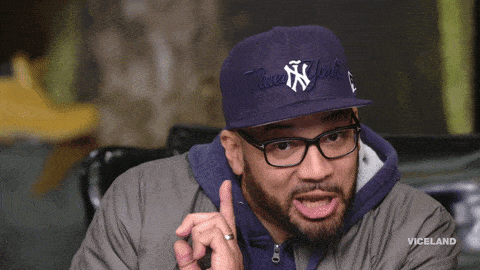
Si vous n’êtes pas inspiré, heureusement internet est là pour vous ! Voici un site qui vous permet de générer une fausse identité sur des critères d’âge, de sexe, de région. Ils vont jusqu’à vous dire quelle voiture il conduit !
Petit conseil : privilégiez vivement les profils étudiants. Innocents dans le milieu professionnel, ils ont tendance à être acceptés plus facilement. Vous pourrez toujours modifier le profil petit à petit une fois qu’il aura gagné en connexions. 😉
Etape 2 : Créez-lui un mail en conséquence
Où créer votre mail ? Les services de messagerie sont nombreux. Attention, la plupart demandent un numéro de téléphone mais acceptent jusqu’à 4-5 comptes par numéro. Tout dépend de vos ambitions !
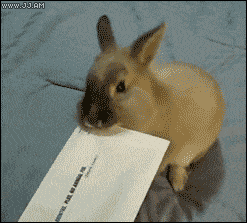
Evitez les mails temporaires. On n’a pas testé mais d’intuition, LinkedIn devrait considérer ça comme un indicateur de faux compte. En cumulant Gmail, Outlook et Yahoo, vous avez déjà 10 à 15 comptes devant vous. C’est pas mal !
De plus, vous pouvez essayer de créer un compte Gmail par la session chrome « invité », il y a directement plus de chances de créer l’adresse mail sans qu’un numéro de téléphone soit demandé.
Lors de la création de votre email, souvenez-vous que vos relations de 1 er niveau pourront le voir. Alors rendez-le crédible par rapport à votre persona.
Etape 3 : Trouvez une photo crédible
Certain disent que les photos générées par des IA fonctionnent bien. Personnellement, tous les faux comptes créés avec des photos d’IA se sont fait bannir assez vite. Corrélation ou non, je préfère éviter. Pour choisir une photo, vous avez plusieurs possibilités :
- Utiliser une banque d’image libre de droit (Unsplash, Exactitudes, …) : on aime bien faire ça mais le risque que votre image soit connue ou trop classique du “libre de droit” est risqué.
- Utiliser une image Google image : le problème de cette méthode est que vous n’avez pas les droits sur l’image. Il serait dommage d’avoir des problèmes de droit, mais ça vous offre un catalogue de photo infinie.
Dans les deux cas, je vous conseille de modifier l’image. Une petite retouche Photoshop bien faite pour changer le fond, mettre la photo en noir et blanc et en miroir histoire de ne pas sortir dans Google Reverse Image, cela fonctionne très bien pour le système de faux compte LinkedIn. Je vous conseille de la rechercher sur Google auparavant pour voir si elle ressort.
Etape 4 : Créez son compte LinkedIn
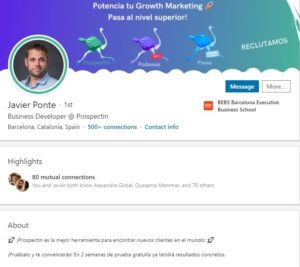
- Entrez les informations et validez,
- J’entre mes informations et LinkedIn me demande de vérifier que je ne suis pas un robot en entrant mon téléphone
- Vous arrivez dans l’onboarding de LinkedIn.
Il va tout d’abord vous demander votre position. Choisissez ce que vous voulez.
Puis il va vous demander votre poste. Donnez une expérience à votre persona, s’il est étudiant, mettez-le dans une école assez connue et grande. S’il travaille, mettez-le en CDI ou en alternance dans une grande entreprise. Attention, s’il n’y a pas beaucoup d’employés dans votre entreprise, je vous déconseille de mettre votre faux compte tout de suite sur votre vraie entreprise (ou alors ne cliquez pas sur la proposition de choisir la page entreprise, gardez uniquement le nom).
Si jamais votre compte se fait bannir (on est jamais à l’abri) il ne sera plus visible dans les recherches mais apparaîtra toujours dans le nombre d’employés. Ce n’est pas super pour votre image si vous êtes amené à en créer plusieurs.
Etape 5 : Ajoutez vos premiers contacts
C’est une étape cruciale dans la création de faux compte LinkedIn : vos premières relations. Un taux d’acceptation faible parce que personne ne vous connait risque d’alerter l’IA de LinkedIn. Envoyez une demande de connexion aux personnes que propose LinkedIn dès le départ. Si vous le pouvez, utilisez un fichier .csv avec vos contacts proches, à qui vous demanderez de vous accepter.
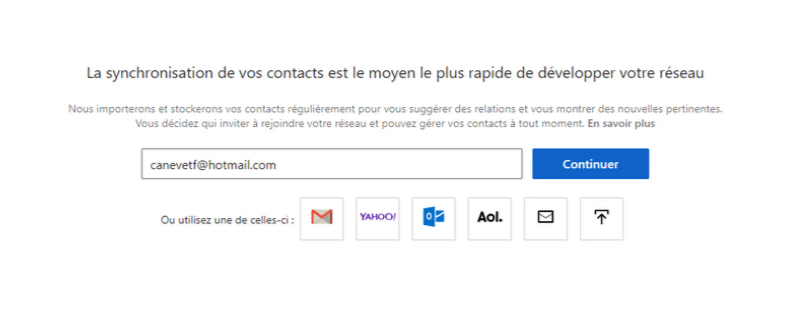
Etape 6 : Rendez le compte humain
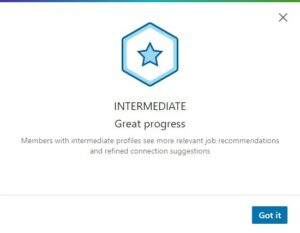
Une fois le compte créé, les premières invitations envoyées et la photo mise en place, complétez le profil de votre persona. Le but est qu’il soit au moins intermédiaire. Vous pouvez lui faire suivre des hashtags ou encore lui ajouter des compétences. LinkedIn aura moins l’impression qu’il s’agit d’un faux compte, tout comme les utilisateurs du réseau social.
Etape 7 : Faites grossir le compte
Vous avez fait une grosse partie du travail. Votre compte LinkedIn a besoin de grossir maintenant. La solution pour garder un caractère humain sans que vous n’ayez à rien faire ? Nos outils d’automatisation !
ProspectIn
A partir du moment où une personne vous accepte, vous avez accès à ses connexions (si personne ne vous a accepté dans les personnes proposées, vous pouvez envoyer des invitations aux membres Premium, ils ont tendance à accepter bien plus facilement). Exportez le maximum de personnes possibles de cette recherche, soit 1000, dans ProspectIn. Je vous conseille de simplement utiliser les filtres « Personne » et « connexion 2e ».
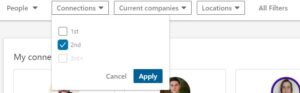
Il vous suffira ensuite de lancer des demandes de connexion (je vous conseille de laisser les notes vides) sur ces personnes. Comme vous ne serez que des relations de deuxième degré, elles auront tendance à vous accepter beaucoup plus facilement.
Pensez à paramétrer ProspectInde façon à ce que vos heures de travail aient l’air normales et non qu’elles soient 24/7 mais aussi à diminuer vos quotas de moitié pour le début, votre compte étant encore tout frais.
Podawaa
Rejoignez des pods contenant beaucoup de monde afin d’être actif sur LinkedIn. Si vous avez une activité non seulement sur les prospects mais aussi sur les posts, LinkedIn pensera moins facilement à un faux compte si vous êtes actif sur tous les canaux.
Une fois que le profil a plus de 250 connexions, vous pouvez le considérer comme prêt pour la vraie vie. Vous pouvez changer sa photo de profil ou bien son prénom ou son nom de famille (il est très déconseillé de changer les 3, votre compte pourrait être banni très facilement). Un conseil supplémentaire, attendez qu’il ait 1000 relations avant de lui mettre des quotas maximum sur ProspectIn si vous souhaitez qu’il prospecte sur le long terme. 👆
Voici une liste de bonnes pratiques et de cas à éviter pour que votre compte survive.
Les bonnes pratiques
Les premières semaines :
- A chaque connexion, améliorez un peu le profil. Un poste précédent, une bio, une université… On vous conseille d’ajouter un passé chez un gros compte. Il parait que c’est plus compliqué pour LinkedIn de vérifier et vous donne le bénéfice du doute (merci à Guillaume Albisetti). Faites-vous plaisir ! Cadre chez Total ou Commercial chez Orange ?
- Pour chaque poste ou école, ajoutez une description complète. LinkedIn n’aime pas les descriptions de poste vides.
Une fois qu’il est prêt :
- Visez les relations 2 dans un premier temps. Si vous avez un faible taux d’acceptation d’un coup, LinkedIn peut vous bannir.
Les mauvaises pratiques
- Utiliser des photos d’Intelligence Artificielle,
- Faire trop de demandes dans les premières semaines,
- Compléter tout son profil le premier jour.
Astuce pour la création de faux compte
Créez des personnes de plus 40 ans ou des personas féminins
On a remarqué que les profils un peu plus âgés ou féminins (sur les conseils de Benoît Dubos) transformaient mieux en prospection. Idéal pour un faux compte, non ?
Un grand parent, un cousin une petite soeur qui n’utilise pas LinkedIn ? Créez lui un compte !
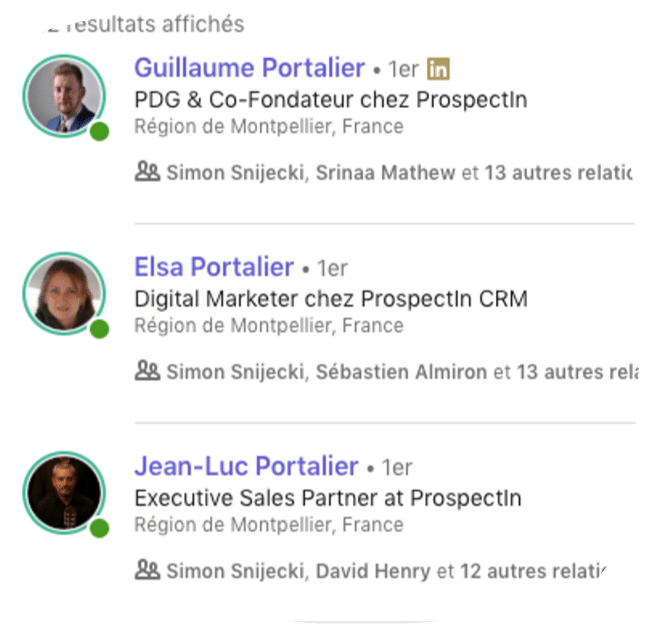
On a tendance à un peu abuser de cette technique chez ProspectIn.
Trouvez des personnes de votre entourage qui n’ont pas besoin de LinkedIn à l’heure actuelle et demandez leur si vous pouvez emprunter leur identité pour créer un compte LinkedIn.
Cette technique vous permettra de mettre vos comptes sur le marché beaucoup plus vite : si LinkedIn vous bloque, vous pourrez fournir une pièce d’identité valide.
Dupliquez vos comptes existants
Votre compte sur LinkedIn est âgé et on ne vous a jamais demandé votre pièce d’identité ? Créez-en un deuxième. Faites une faute dans le nom ou mettez le en majuscule. Voici une technique qui offre deux fois plus de portée avec votre identité et un compte qui peut aller rapidement sur le marché.
LinkedIn me demande mon numéro à l’inscription
LinkedIn a détecté que vous partagiez une IP avec d’autres comptes et veut s’assurer que vous n’êtes pas un robot en vous demandant un numéro de téléphone. Si vous arrivez à cette étape, il faut changer d’IP. Suivez cette procédure :
- Fermez tous les onglets Linkedin ouverts, y compris votre compte habituel,
- Mettez votre smartphone(j’espère que vous en avez un !)en partage de connexion : l’IP d’un téléphone en 4G change dès que vous activez puis désactivez le mode avion. Vous pouvez donc faire cela à l’infini.
- Relancez une nouvelle session Chrome vierge,
- Refaites l’opération de création de compte.
Normalement LinkedIn vous demande une vérification pour savoir si vous êtes un robot mais plus de numéro de téléphone. Attention vous devez rester en partage de connexion jusqu’au bout du processus de création sans vous reconnecter sur un autre compte. Attendez au moins 24h ensuite pour vous reconnecter avec ce nouveau compte sur votre IP principale.
De notre côté, on continue d’expérimenter et prendre les retours des meilleurs growth hackers pour battre l’IA de LinkedIn.
Pour bien résumer : que vous soyez seul, 10 ou 100, vous pouvez utiliser l’offre entreprise afin de gonfler vos performances.
Comme vous avez pu le constater, nous sommes des adeptes de : travailler peu avec beaucoup de résultats.
On est donc allé plus loin dans notre process d’automatisation.
Comme le dit si bien Warren Buffett « si tu ne trouves pas un moyen de faire de l’argent pendant que tu dors, tu travailleras jusqu’à ta mort! »
Et si l’on en parlait de ce moyen, justement ?
Comment faire fonctionner ProspectIn ou Podawaa dans le cloud ?
Ici on va voir comment faire fonctionner ProspectIn ou Podawaa en ligne, en toute sécurité. En fait ce tutoriel vous permet de faire tourner n’importe quelle extension dans le cloud.
Pourquoi faire tourner ProspectIn (ou Podawaa) dans le cloud ?
ProspectIn et Podawaa sont des extensions Chrome. Toutes les actions faites sur LinkedIn avec des outils sont faites depuis votre ordinateur. Il y a donc plusieurs raisons possibles pour avoir besoin de les faire tourner ailleurs que sur votre PC :
- Vous ne souhaitez pas garder un onglet LinkedIn ouvert sur votre machine, ou juste vous souhaitez être sur que votre compte tourne toujours quelques part,
- Vous gérez plusieurs comptes et ils ne peuvent pas tous tourner sur votre PC.
Il existe évidemment une solution simple : acheter un PC supplémentaire, dédié à faire tourner ces comptes. Ce n’est pas forcément économique et toujours limitant à 4-5 comptes simultanés, selon les performances de la machine.
Il existe évidemment des solutions « Cloud » de prospection LinkedIn où l’outil prend directement en compte cette notion et fait tourner votre profil LinkedIn. Ces solutions présentes deux inconvénients majeurs :
- Il est nécessaire de donner ces informations de connexion à l’outil (risque de vol de données),
- l’IP utilisée par les serveurs en question est souvent une IP basée à l’étranger. LinkedIn n’aime pas trop ça et à tendance à bannir les comptes ou mettre des captchas.
Ce tuto est une première version, basée sur un cas testé et qui fonctionne.
N’hésitez pas à nous contacter si vous rencontrez des problèmes, nous essaierons de voir si nous pouvons vous aider. 😉
0. Pré-requis :
- Avoir un compte Google,
- Posséder un VPN ou être en mesure d’en installer un.
1. Lancer une session Google Chrome dans le Cloud
Nous allons ici utiliser Google Cloud, le service de Google qui permet d’utiliser des serveurs assez facilement et faire tourner des sessions Linux ou Windows dans le cloud.
Pourquoi spécifiquement Google Cloud VS d’autres services ?
De manière purement arbitraire. C’est le premier service que j’ai essayé et tout a fonctionné comme espéré. Et puis Google vous offre 300$ de crédit, ce qui devrait permettre de faire tourner gratuitement 2-3 comptes LinkedIn dans le cloud pendant 1 an (car ils sont à dépenser dans les 12 mois). Ce n’est pas rien !
A. Démarrer l’essai gratuit Google Cloud
Rendez-vous donc sur ce lien et démarrez un essai gratuit (si vous n’avez pas de compte, sinon passez cette étape).
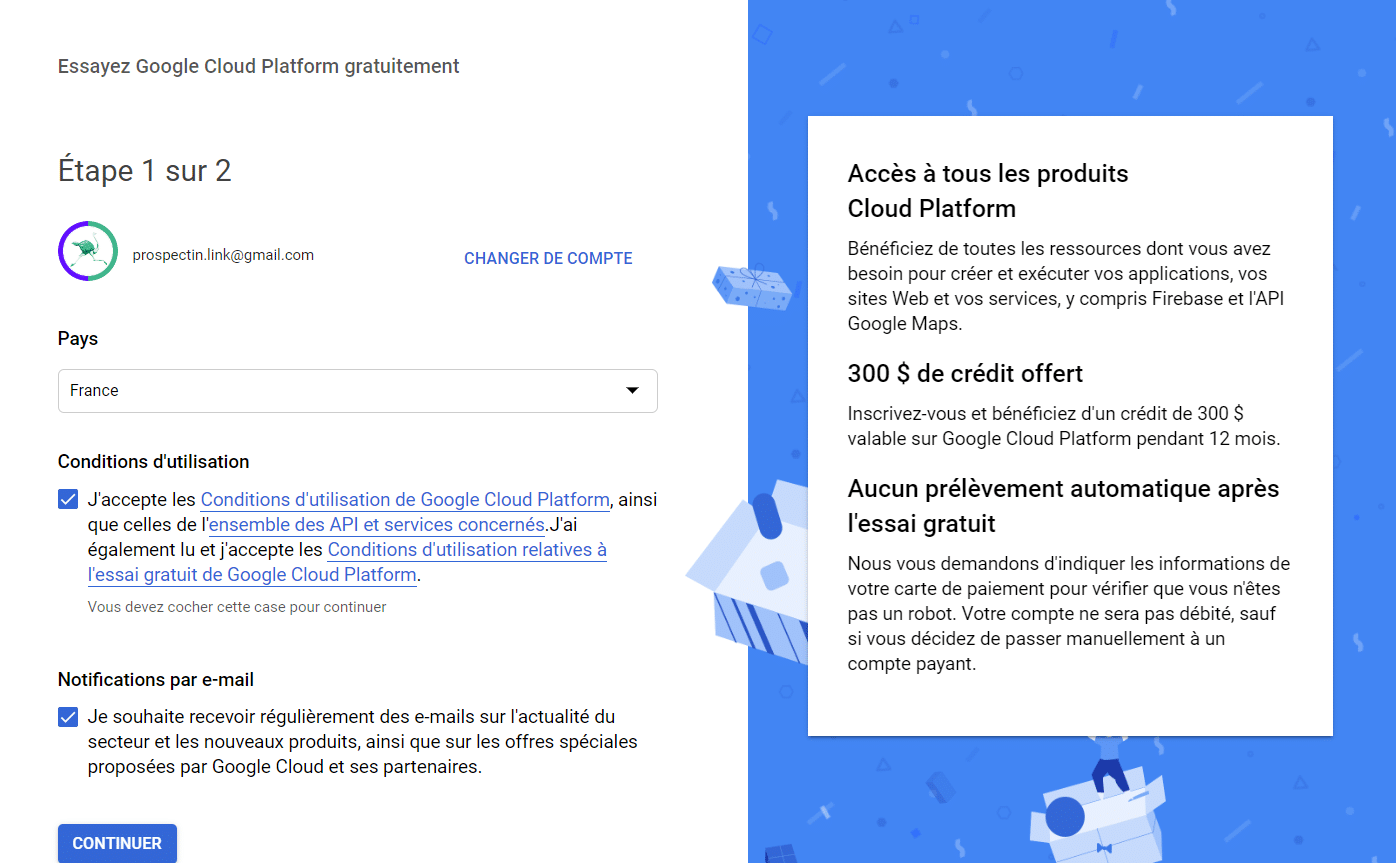
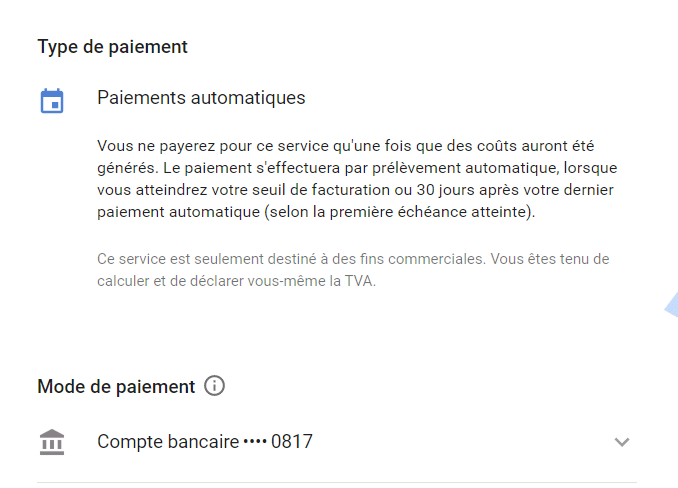
Google va vous demander un moyen de paiement. C’est obligatoire pour effectuer le tutoriel mais si vous ne faites pas de bêtise, vous ne devriez pas avoir à payer de si tôt. Il va également vous dire que la facturation automatique a été activée.
C’est parti pour démarrer l’essai gratuit.
B. Lancer sa première Machine Virtuelle
Google Cloud permet de faire beaucoup de choses. Beaucoup de choses très techniques et très complexes. En tout cas ça a l’air. Pour être honnête, je ne connaissais même pas le service avant de me lancer dans ce tutoriel. 😁
Nous allons nous concentrer sur les VM : Virtual Machine.
Une machine virtuelle va simuler une session Windows ou Linux, sur un serveur, comme si vous aviez devant vous votre propre ordinateur.
Sauf que quand vous éteignez votre ordinateur, le serveur, lui continue de tourner. Et c’est ça qu’on cherche. 😉
- On va donc se rendre sur la page de gestion des instances de VM.
- Sélectionnez un projet ou crééz en un. A priori ça n’a pas grande importance car vous pourrez avoir plusieurs instances de VM sur le même projet. Personnellement j’ai sélectionné le projet par défaut, ça a fonctionné.
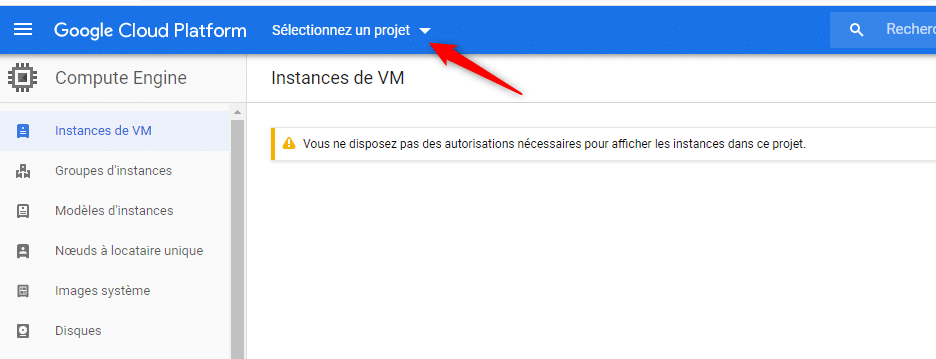
- Ouvrez le projet choisit.
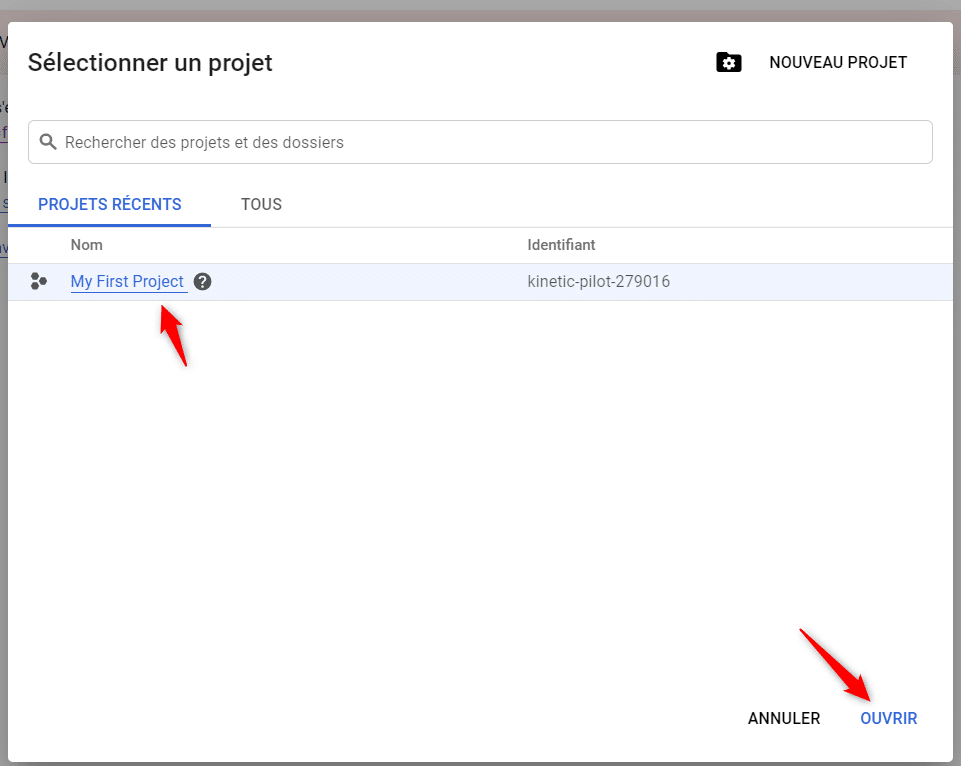
- Le site va mouliner quelques secondes/minutes et vous proposer ensuite de « Créer » une instance, « Importer » ou suivre le « Démarrage Rapide ». Cliquez sur « Créer »
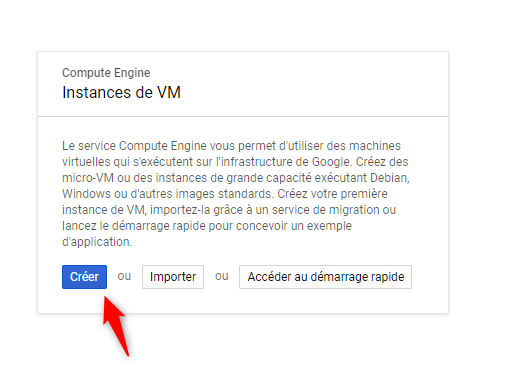
- Ici on rentre dans le vif du sujet. Donnez un petit nom à votre instance.
- Choisissez ensuite quelle va être la zone où sont les serveurs que vous allez utiliser. Ca n’a pas beaucoup d’importance car nous allons utiliser un VPN ensuite pour ramener le compte dans votre pays. Néanmoins, si vous êtes soucieux du RGPD, choisissez un pays en Europe.
- Il va falloir maintenant définir la puissance de notre VM. Comme un ordinateur, on va lui attribuer une RAM. Comme vous pouvez l’imaginer, plus le serveur sera puissant, plus ce sera cher. Vous pouvez avoir un aperçu du coût en haut à droite de la page. A ce jour, je n’ai fait des tests que pour 2 comptes LinkedIn qui tourne avec ProspectIn et Podawaa. J’ai testé la plus petite puissance de serveur et je n’ai pas réussi à lancer un navigateur. Je vous conseille d’envisager un minimum de 1go de RAM par compte LinkedIn voire 2. Personnellement j’ai pris le N1 proposé de base, ça fonctionne super bien pour 2 comptes.
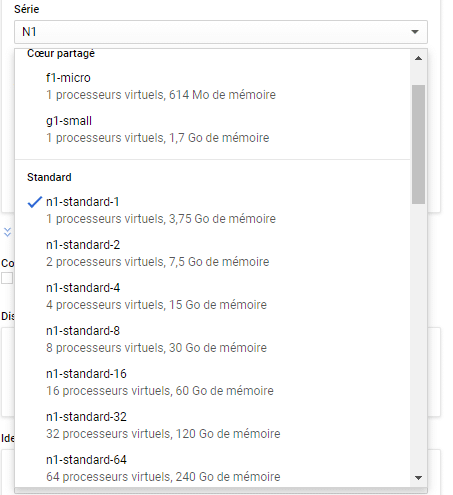
- Pour le type de Disque, c’est à dire l’Operating System, j’ai laissé le serveur Debian (Linux) par défaut, qui fait très bien l’affaire. J’ai testé un Windows et l’estimation de prix a été multipliée par 8. Ca n’a pas d’avantage dans notre cas donc je vous invite à choisir Linux. En tout cas le tutoriel se base dessus. Et puis de toute façon, une fois que tout est configuré, vous n’aurez plus grand chose à faire. 😉
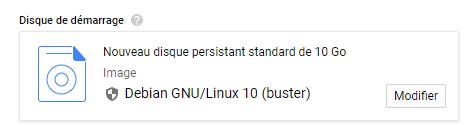
- Enfin autorisez le trafic Https et Https puis Créez l’instance.
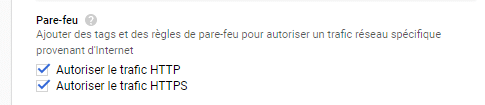
Après quelques secondes, votre instance est créée.
C. Faire la configuration pour accéder à l’interface graphique
Pas de panique ! Il va falloir taper quelques lignes de commandes. Mais ne vous en faites pas, si vous suivez étape par étape en copier/coller, tout se passera bien !
Pour lancer l’interface graphique, je me suis basé sur ce tuto Google. J’ai rencontré un petit soucis dans la config, mais j’ai trouvé la solution. Il ne devrait pas y avoir de soucis pour vous normalement. 😄
Maintenant que vous êtes sur vos instances de VM, vous allez lancer la connexion SSH. Un Terminal de commande va démarrer.
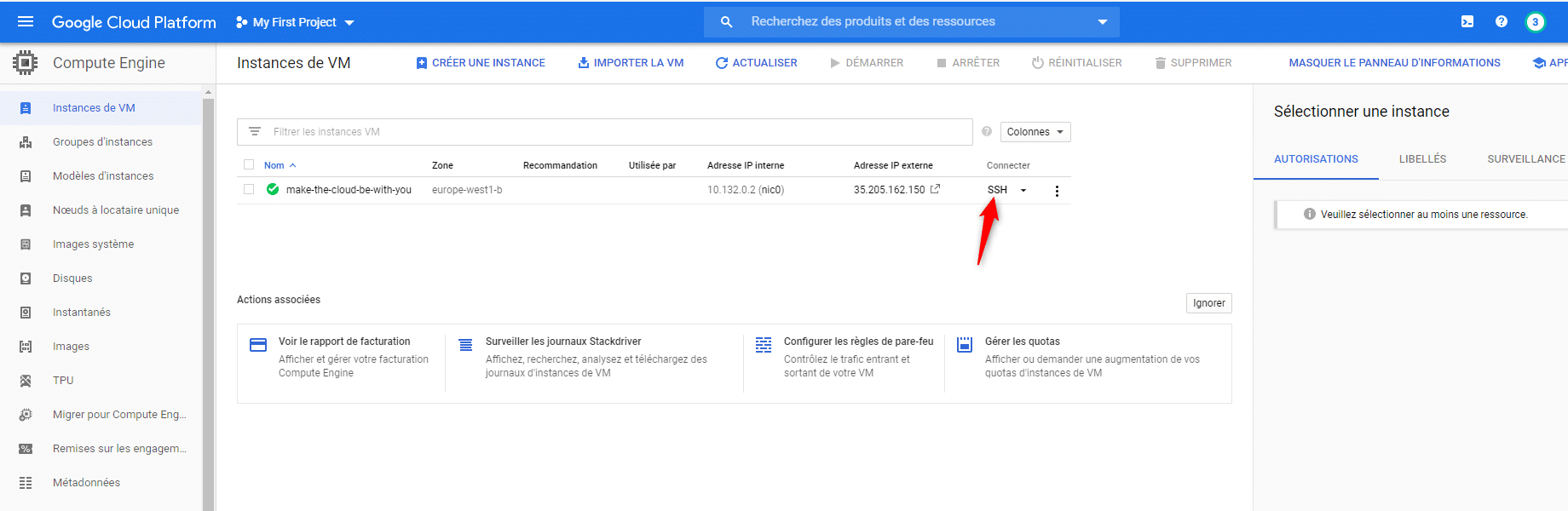
— Si l’instance est en rouge et non vert c’est qu’il y a un bug. Dans ce cas, supprimez la et recommencez la création de l’instance. —-
Vous êtes maintenant sur votre machine dans le cloud. Quoi ? On dirait pas ? 😅
SVP, on ne pose pas trop de questions. On se contente d’exécuter dans le calme les copier/coller suivants :
sudo apt-get install wget
Nous allons créer un paquet « wget ». Il va vous demander une confirmation. Vous tapez « Y » pour « Yes » évidemment.
Si en executant cette ligne de code, lorsque vous saisissez « Y » vous avez « abort » en réponse, alors executez cette ligne de code :
sudo apt install wget
Puis copier ça :
wget https://dl.google.com/linux/direct/chrome-remote-desktop_current_amd64.debsudo apt updatesudo dpkg --install chrome-remote-desktop_current_amd64.debsudo apt install --assume-yes --fix-broken
sudo apt install chromiumCa va prendre 1 minute ou 2 à s’installer. Puis copiez à nouveau les commandes suivantes :
sudo DEBIAN_FRONTEND=noninteractive apt install --assume-yes xfce4 desktop-basesudo bash -c 'echo "exec /etc/X11/Xsession /usr/bin/xfce4-session" > /etc/chrome-remote-desktop-session'sudo apt install --assume-yes xscreensaversudo systemctl disable lightdm.serviceJe vous passe tous les détails techniques et les explications pour chaque commande. Si vous souhaitez plus d’information, référez vous à la documentation Google sur le sujet.
On y est presque !
Rendez-vous sur cette adresse. Cliquez sur le bouton de téléchargement et ajoutez l’extension Chrome à votre navigateur. Il va vous demander d’installer le plugin sur l’ordinateur. Validez.
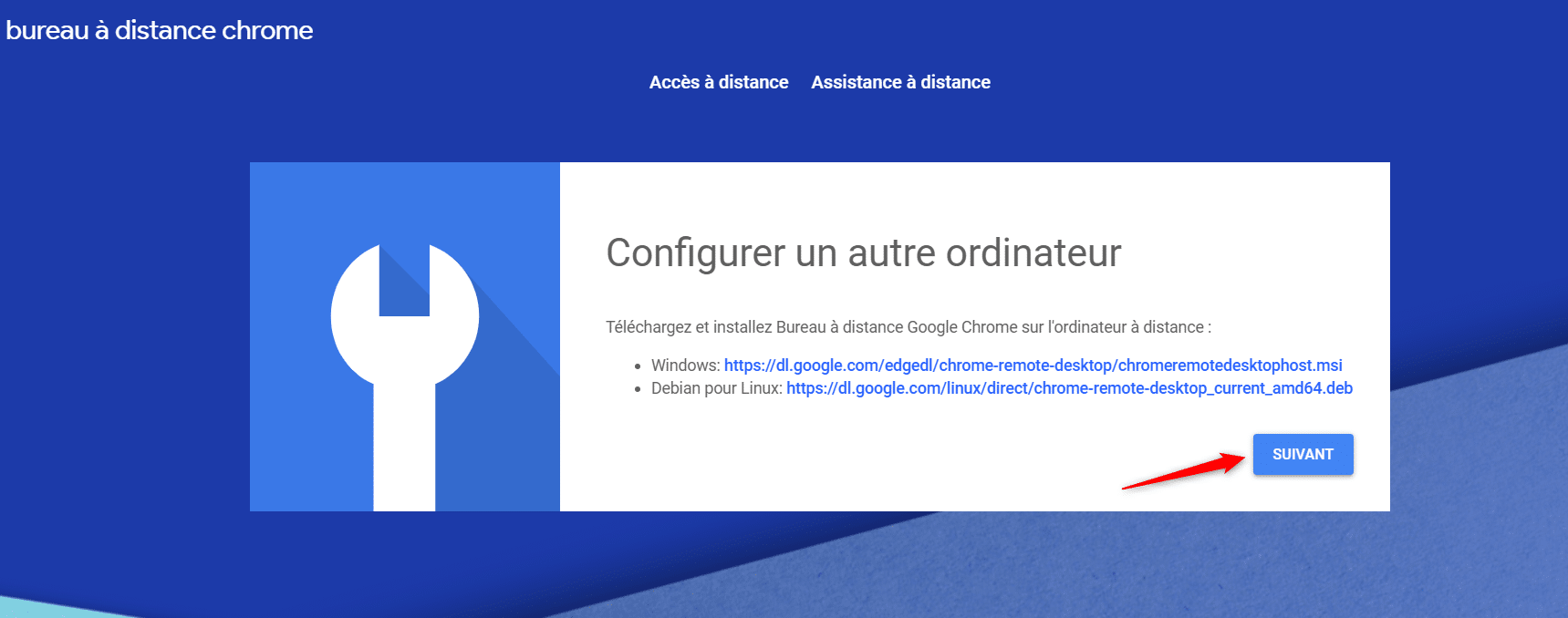
Démarrez ensuite la configuration d’un appareil distant. Vous allez obtenir un code à copier/coller. Prenez la version Debian et collez le à nouveau dans le Terminal de commande.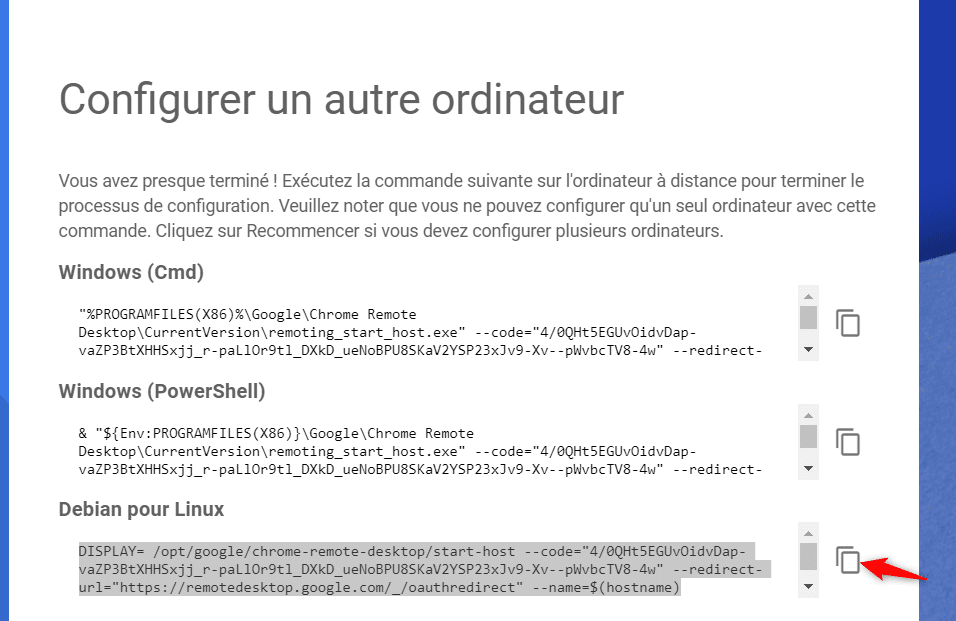
Ca y est ! En cliquant à nouveau sur « Accès à distance » en haut de la page, vous devriez voir votre instance, accessible en un clic ! Cliquez et entrez votre mot de passe.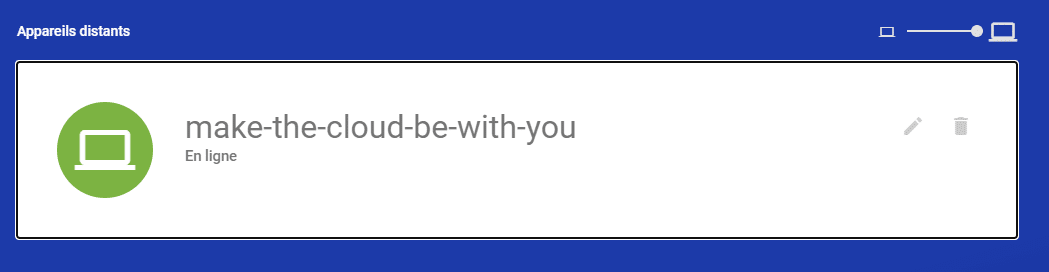
Vous voilà sur une magnifique interface Linux ! Félicitations !
Si une popup s’affiche, choisissez « Use the default configuration ».
D. Configurer la machine (facultatif)
Normalement vous n’aurez pas besoin de vous rendre souvent sur cette interface. Une fois que c’est fonctionnel, vous pourrez gérer vos campagnes depuis votre extension sur votre ordinateur, comme d’habitude.
Néanmoins, avoir un clavier Azerty est assez pratique pour saisir les mots de passe.
Ouvrez un terminal de commande sur la machine.

Et saisissez la commande suivante puis faites « Entrer »:
setxkbmap fr
Le copier/coller de votre machine au bureau distant ne fonctionne pas. Il est normalement possible de l’activer mais je n’ai pas réussi. Je suis ouvert si quelqu’un trouve la solution pour mettre à jour cet article.
3. Démarrer son compte LinkedIn sur un VPN
Il est important de savoir que LinkedIn n’aime pas trop les changements d’IP dans différents pays.
Pourquoi ? Tout simplement parce que c’est souvent le signe de faux comptes ou d’utilisation d’outils d’automatisation en cloud. 😉
C’est pourquoi nous allons utiliser un VPN, qui fonctionne sous forme d’extension Chrome pour plus de simplicité. Il est probablement possible d’installer un VPN autre qu’extension sur le serveur, mais l’option que je vous présente est plus simple. (La vérité c’est que je n’ai pas réussi à le faire 😁).
Personnellement j’ai choisi le fameux Nord VPNcar ils proposaient une extension et que, gros consommateur de vidéos Youtube, je souhaitais leur offrir un retour sur investissement des placements de produits qu’ils ont fait chez mes Youtubeurs préférés .Je précise que ce tuto n’est pas sponsorisé par eux et qu’il n’y a pas de lien d’affiliation 😉.
Ce qui est important sur le VPN que vous choisirez est de pouvoir obtenir une IP dans votre pays, pour garder un comportement « normal » auprès deLinkedIn.
Une fois votre VPN acheté, retournez sur le Bureau à Distance :
- Lancez Chromium en cliquant sur l’icône navigateur en bas de l’écran
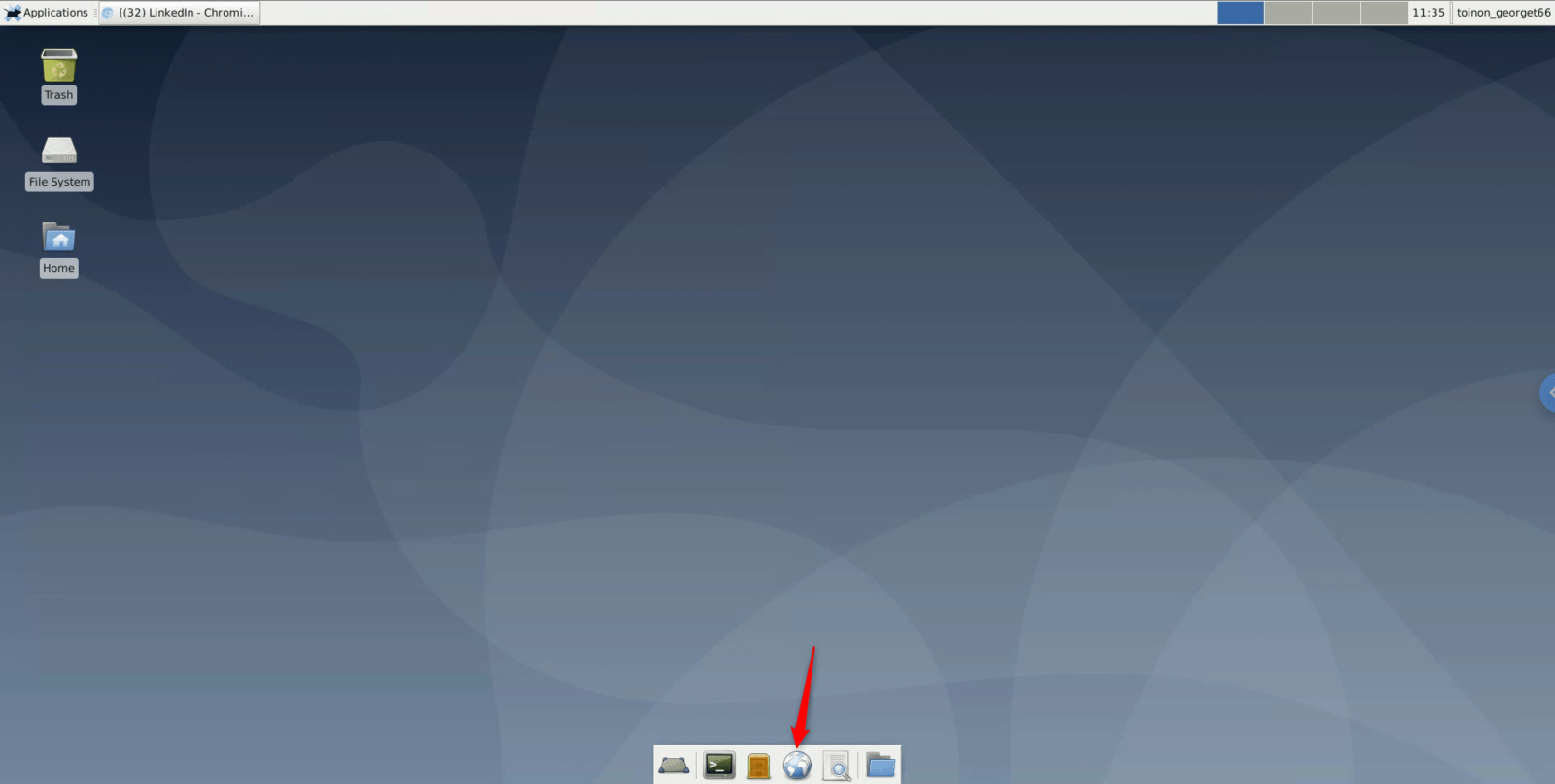
- Téléchargez l’extension du VPN en question. Connectez vous. Choisissez une IP dans votre pays.
- Ouvrez LinkedIn et connectez-vous. Il est possible que malgré l’IP locale, LinkedIn détecte que c’est un data center et vous demande de confirmer votre identité en saisissant un code reçu par mail. Je ne peux pas vous garantir que cette méthode est sans risque pour votre compte LinkedIn à 100%. J’ai testé avec un jeune compte sur quelques semaines sans problèmes mais je ne peux pas être tenu responsable si jamais votre compte est restreint.
- Téléchargez les extensions comme ProspectIn ou Podawaa que vous souhaitez faire tourner sur votre compte.
Ca y’est ! Votre compte est désormais prêt à tourner 24h/24 7j/7.
Si jamais vous rencontrez des problèmes lors de la mise en place de ce tutoriel, n’hésitez à me contacter sur LinkedIn. Je ne peux rien vous garantir mais je ferai mon possible.
Nous réfléchissons à développer une solution pour faire tourner des extensions dans le cloud en quelques clics. Si ça vous souhaiteriez bêta tester ce produit, contactez-moi également. 😉
En cas de bug de la machine
A plusieurs reprises, ayant choisit la plus petite version du serveur, ça a planté. Rendez-vous sur cette page, cliquez sur les 3 points et faites « Arrêter » puis quand la machine est bien arrêtée, refaites la même chose pour « Démarrer ».
Comment tirer profit des réponses enregistrées avec Inbox waalaxy ?
En plus d’avoir une interface bien plus ergonomique que celle de la messagerie LinkedIn, Inbox waalaxy possède de nombreuses fonctionnalités qui vous feront gagner un temps considérable dans la gestion de vos messages LinkedIn. Aujourd’hui, je vous présentela fonction des réponses enregistrées pour LinkedIn. Suivez le guide. 😉
Réponses enregistrées pour LinkedIn, à quoi ça sert ?
Chez Waapi, nous sommes fans d’automatisation. On a même un dicton qui dit « Tout ce qui est répété plus de 3 fois doit être automatisé ».
C’est pour cette raison que nous avons développé ProspectIn et Podawaa.
Ces produits nous permettent de générer une quantité incroyable de prospects sur LinkedIn. Malheureusement la messagerie de LinkedIn ne nous permet pas de gérer ce flux constant de messages de manière optimale.
Lorsque nous traitons un grand nombre de message LinkedIn liés à la prospection, nous avons remarqué que 20% des réponses permettaient de traiter 80% des demandes des prospects. #LoidePareto. 😜
Par exemple, lorsque vous vendez un produit, un certain nombre de questions et d’objections similaires reviennent régulièrement :
- « Dites m’en plus sur le produit »
- « Quel est le pricing ? »
- « Comment se fonctionne t’il ? »
- « Quelle difference avec le produit X ? »
Comme nous sommes obsédés par l’efficience, nous avons donc mis en place un système de réponses pré-enregistrées via un google sheet. Efficace certes, mais ni pratique ni personnalisé.
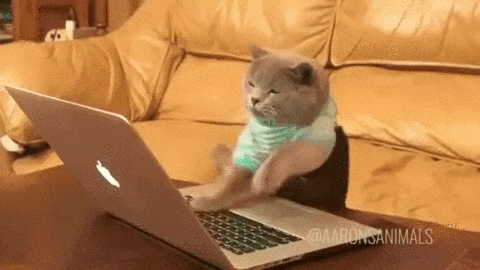
Les réponses enregistrées de Inbox waalaxy permettent d’enregistrer des messages qui peuvent ensuite être ré-utilisés à l’envi, le tout depuis la même interface avec laquelle vous envoyez vos messages.

Comme vos réponses sont rédigées une bonne fois pour toute vous pouvez vous permettre de passer du temps à rédiger une réponse extrêmement complète.
Ces réponses enregistrées vous serviront de base pour répondre très rapidement aux questions et objections récurrentes. Bien entendu il conviendra de les modifier légèrement lorsque nécessaire pour répondre de manière optimale aux questions et objections, mais le cœur de la réponse sera déjà là. 👆
Et comment ça marche ?
Pour créer une réponse enregistrée, rien de plus simple :
- Accédez au formulaire de réponse enregistrée,
- Cliquez sur « Ajouter une réponse »,
- Donnez un titre à votre réponse enregistrée,
- Saisissez le contenu de votre réponse,
- Cliquez sur « Ajouter ».
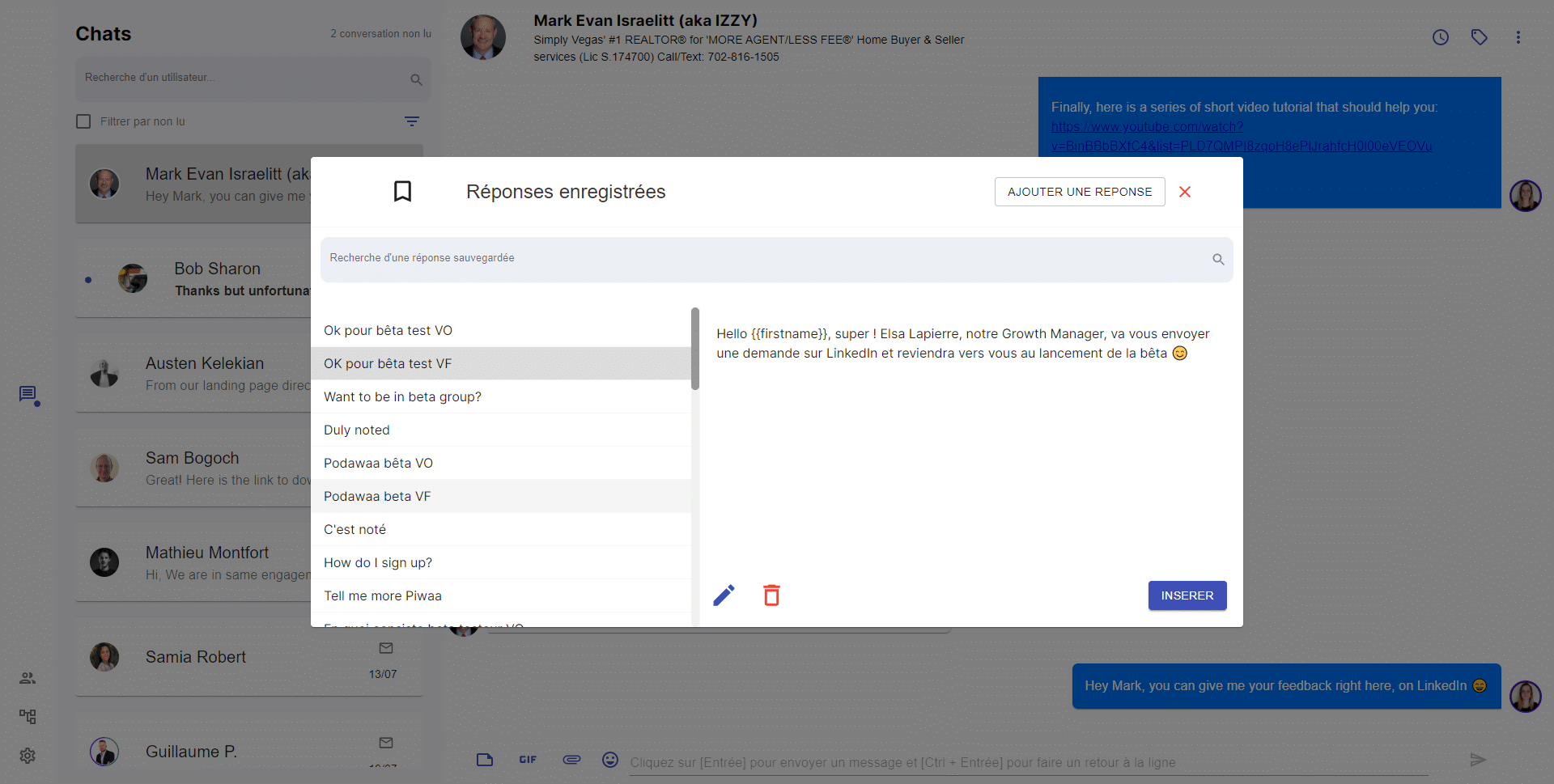
Bon à savoir
- Dans le contenu de votre message, vous pouvez utiliser les variables « Prénom » et « Nom ». Le prénom et/ou le nom du contact sera automatiquement récupéré, assez pratique lorsque votre contact s’appelle « Mihály Csíkszentmihályi ». 😉

- Vous pouvez rechercher des émojis via le sélecteur d’émojis, mais vous pouvez utiliser les raccourcis d’émojis directement. Par exemple si vous saisissez « 🙂 » l’émoji 😃 apparaitra automatiquement (LinkedIn n’a jamais développé cette fonctionnalité pourtant basique…).

- Les réponses enregistrées sont classées par ordre d’utilisation, la réponse la plus utilisée se situant tout en haut de la liste. Chaque réponse possède un « compteur » qui s’incrémente de +1 à chaque utilisation, l’ordre des réponses évolue donc en permanence en fonction de leur utilisation.
- Vous pouvez rechercher une réponse grâce à la fonction recherche du formulaire de réponse enregistrée. La recherche s’effectue à la fois sur le titre et sur le contenu des réponses enregistrées.

- Toutes les réponses enregistrées peuvent être supprimées et modifiées.
- Lorsque vous saisissez un message, l’utilisation du hashtag (#) vous permet de rechercher dans les réponses enregistrées directement sans passer par le formulaire.
Et voilà pour la note enregistrée, à vous de jouer ! 😜
Pourquoi utiliser les tags et les relances automatiques pour LinkedIn avec Inbox waalaxy ?
Je vous présente la fonctionnalité des « tags »ainsi que la fonctionnalité « snooze »et la fonctionnalité« relances automatiques LinkedIn« . Nous allons voir ensemble comment et pourquoi les utiliser.
Les tags
Commençons avec la fonctionnalité des tags. Cette fonctionnalité permet de tagguer des contacts depuis la messagerie LinkedIn. Pourtant basique, cette fonctionnalité extrêmement pratique pour organiser vos messages est absente de la messagerie de base de LinkedIn.
Pour tagguer un contact avec Inbox waalaxy, rien de plus simple : il suffit de cliquer sur l’icône des tags.
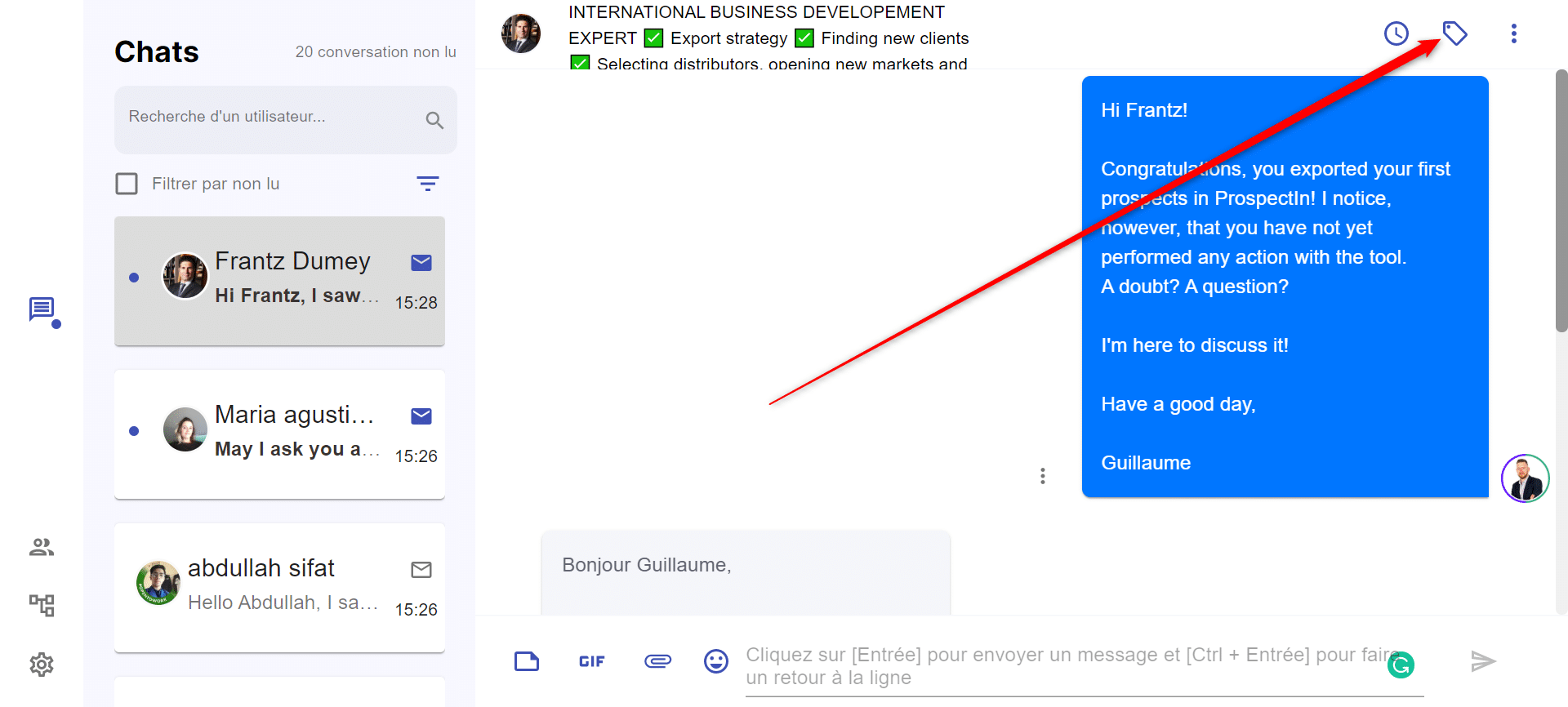
Vous arrivez sur le formulaire de création de tag, vous pouvez alors créer un nouveau tag ou assigner un tag existant.
Vous pouvez assigner autant de tags que vous souhaitez à vos contacts.
Les tags sont visibles depuis l’onglet « détails » de vos contacts. Ils vous permettent de classer vos contacts et d’utiliser les filtres pour ne faire apparaître uniquement les contacts auxquels vous aurez assigné des tags spécifiques.
Les tags vous permettent de classer vos contacts selon certains critères. Par exemple, si vous utilisez LinkedIn pour prospecter, vous pouvez utiliser les tags pour identifier vos conversations en fonction de l’avancé de vos prospects dans votre tunnel de vente, ou en fonction des campagnes auxquelles ils sont associés.
L’autre intérêt majeur des tags est leur présence dans les export de données. Avec l’intégration Zapier/Integromat, vous pouvez relier Inbox waalaxy à votre CRM et ainsi mettre à jour les informations de celui-ci (dont les tags).
Le « Snooze »
La fonction « snooze » permet de faire disparaître une conversation de votre messagerie, afin de la faire ré-apparaître plus tard.
Extrêmement pratique pour ordonner votre messagerie LinkedIn sans oublier de traiter les messages que vous jugez important mais auxquels vous ne pouvez pas répondre dans l’immédiat.
Pour utiliser la fonction snooze, rien de plus simple, il suffit de cliquer sur l’icone et de régler la date et l’heure à laquelle vous voulez que la conversation ré-apparaisse.
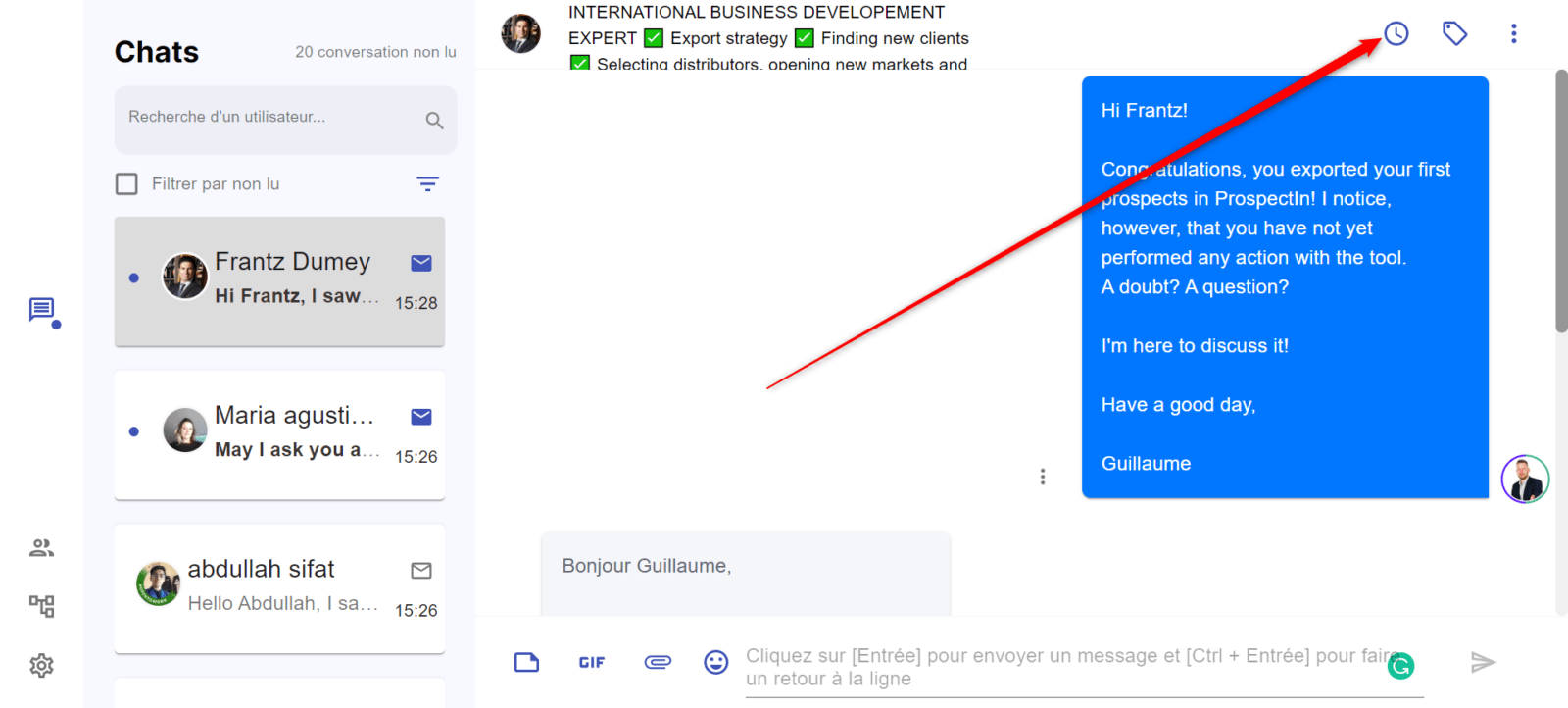
Les relances automatiques LinkedIn
La fonction des relances automatiques LinkedIn reprend les principes de la fonction snooze, mais cette fois-ci, au lieu de simplement faire ré-apparaître la conversation avec un contact à une date et une heure donnée, vous pouvez programmer un message qui sera envoyé dans le futur.
Pour programmer votre relance automatique, il suffit de saisir votre message depuis le formulaire de la fonction snooze. Vous pouvez bien entendu utiliser les variables « prénom » et « nom », ainsi que vos messages enregistrés.
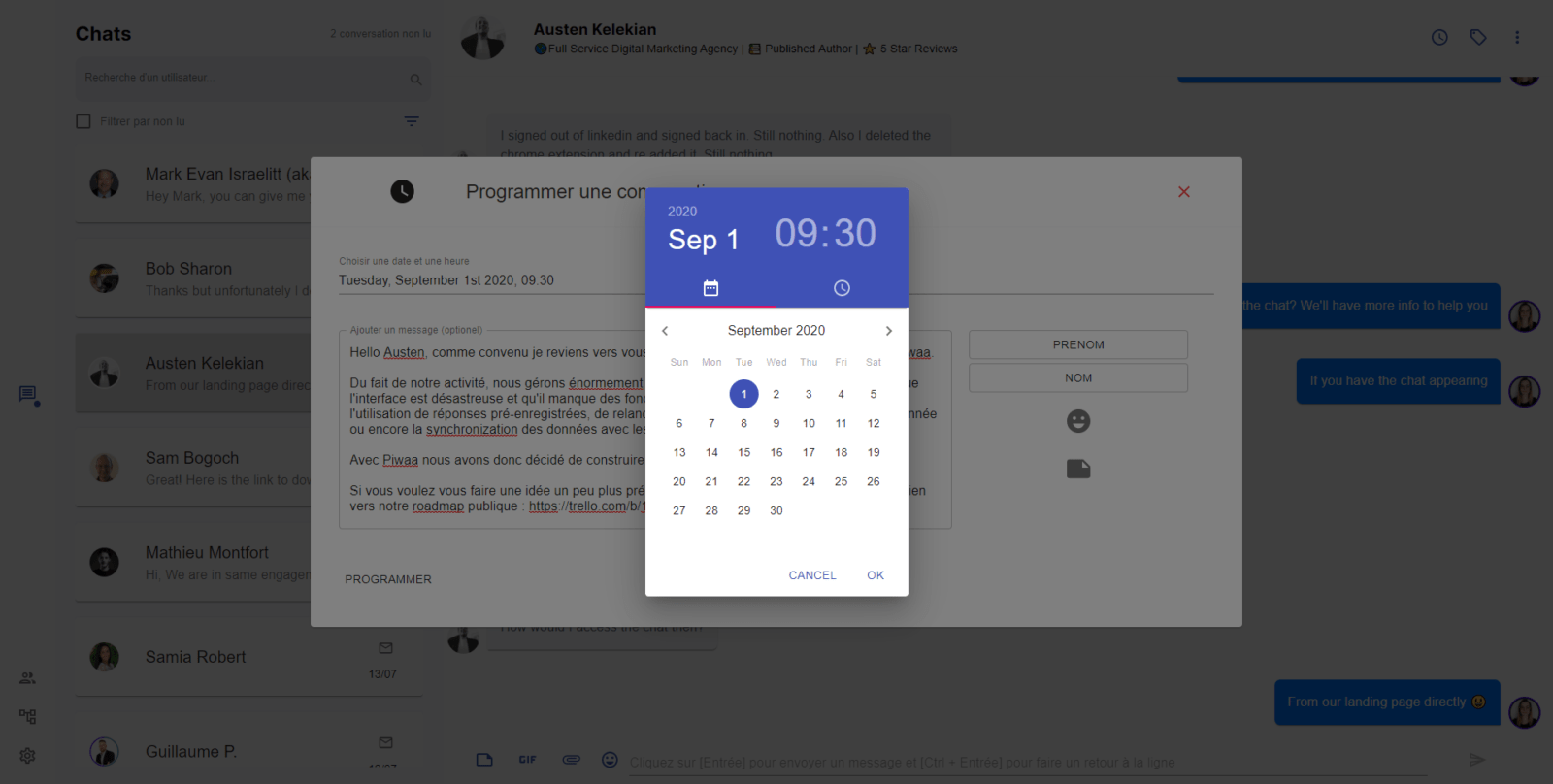
Un prospect vous dit qu’il est intéressé mais vous demande de le recontacter dans 2 semaines ? Pas de soucis, programmez votre message afin de le recontacter automatiquement dans 2 semaines.
La fonction relance automatique vous permet également d’avoir un suivi client 5 étoiles en programmant vos messages de suivi à l’avance.
Avec Inbox waalaxy, vous n’oublierez plus jamais de relancer un prospect ou de contacter un client.
Bravo jeune Padawan, vous avez complété votre mission. Nous sommes ravis de vous accompagner dans votre conquête de LinkedIn,
Il est maintenant temps de vous laisser vous envoler de vos propres ailes.
Mais nous ne sommes pas loin. Vous pouvez nous contacter via le chat de ProspectIn, Inbox waalaxy ou Podawaa à tous moments.
N’hésitez pas à nous demander des conseils, nous faire des retours ou simplement nous faire un coucou.